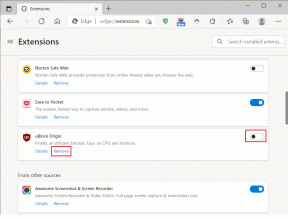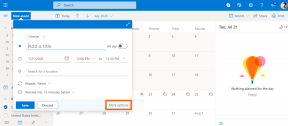IPhone'da Çalışmayan Görsel Görünümü Düzeltmenin En İyi 6 Yolu
Çeşitli / / April 04, 2023
iPhone'daki Görsel Arama özelliği, resimlerinizdeki kitaplar, popüler yerler, sanat eserleri vb. gibi nesneleri tanımlayarak onlar hakkında daha fazla bilgi sağlamanıza olanak tanır. Ancak bu özellik, bir köpek cinsini, çiçekleri veya çevrenizdeki diğer şeyleri tanımlamanıza izin vermeyebilir.
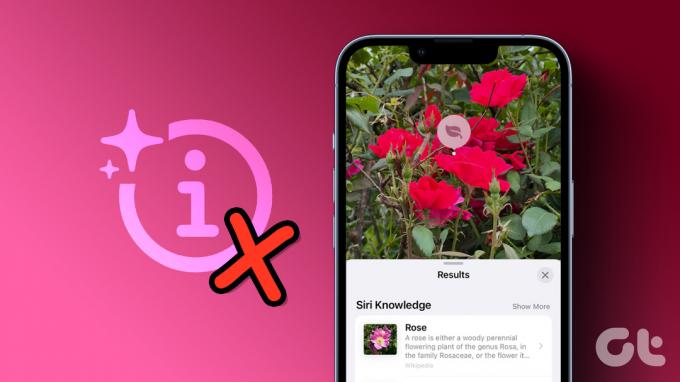
Visual Look Up'ın iPhone'unuzda çalışmayı reddetmesinin birçok nedeni olabilir. Ancak, yapmanız gereken ilk şey iPhone'unuzu yeniden başlatmaktır. Bu yardımcı olmazsa, düzeltmenin en iyi yollarını deneyin iPhone'unuzda Görsel Arama.
1. iPhone'un Görsel Aramayı Destekleyip Desteklemediğini Kontrol Edin
iPhone'unuzda Görsel Arama'yı kullanamıyorsanız, kontrol etmeniz gereken ilk şey iPhone'unuzun bu özelliği destekleyip desteklemediğidir. Görsel Arama, yalnızca şu özelliklere sahip iPhone'larda kullanılabilir: Apple A12 Bionic veya sonraki işlemciler.
Görsel Aramayı destekleyen uyumlu iPhone'ların bir listesi:
- iPhone 14, iPhone 14 Plus, iPhone 14 Pro, iPhone 14 Pro Max
- iPhone 13, iPhone 13 mini, iPhone 13 Pro, iPhone 13 Pro Max
- iPhone 12, iPhone 12 mini, iPhone 12 Pro, iPhone 12 Pro Max
- iPhone 11, iPhone 11 Pro, iPhone 11 Pro Maks
- iPhone XS, iPhone XS Maks, iPhone XR
- iPhone SE (2. nesil ve sonrası)
Bunun yanı sıra, bu uyumlu telefonların özelliği kullanabilmesi için en az iOS 15 veya üstünü çalıştırması gerekiyor.
Yukarıda listelenen iPhone'lardan herhangi birine sahipseniz, desteklenen görsellerin altında görünen ışıltılı 'i' simgesine (Sol) dokunarak Görsel Arama'ya erişebilirsiniz. Bu arada, görsel Görsel Aramayı desteklemiyorsa her zamanki 'i' simgesini (Sağ) göreceksiniz.
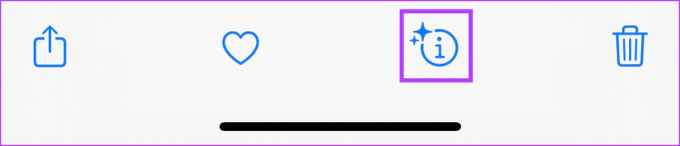
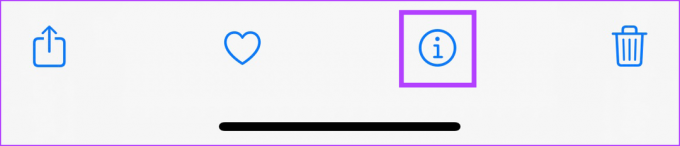
iPhone'unuzda Görsel Arama'yı kullanma konusunda daha fazla yardıma ihtiyacınız varsa, ışıltılı 'i' simgesine dokunun, belirlenen konuyu seçin ve bu, Görsel Arama'nın sonuçlarını açacaktır.

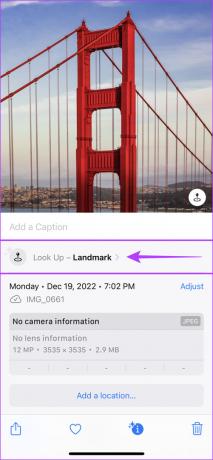

2. En Son iOS Güncellemesini Alın
iPhone'unuzu iOS 15 veya daha yeni bir sürüme güncellemediyseniz Görsel Arama sizin için çalışmayacaktır. Bu nedenle, şimdi iPhone'unuzu en son iOS sürümüne güncellemeniz için doğru zaman olabilir.
En son iOS güncellemelerini iPhone'unuza nasıl kolayca yükleyeceğiniz aşağıda açıklanmıştır:
Aşama 1: iPhone'unuzdaki Ayar uygulamasını bulun ve açın.

Adım 2: Aşağı kaydırın ve Genel'e dokunun.

Aşama 3: Genel altında, Yazılım Güncelleme yazan seçeneğe dokunun.

Adım 4: iPhone'unuzun en son iOS güncellemelerini aramasına izin verin. Yeni bir güncelleme varsa, İndir ve Yükle üzerine dokunun.

Bu arada, iPhone'unuzda zaten iOS 15 veya sonraki iOS sürümleri yüklüyse bir sonraki çözüme geçin.
3. iPhone'unuzun İnternete Bağlı Olup Olmadığını Kontrol Edin
Görsel Arama, resimlerinizdeki nesneleri tanımlamak ve onlar hakkında daha alakalı bilgiler bulmak için aktif bir internet bağlantısı gerektirir. Bu nedenle, iPhone'unuzun internete hücresel veri veya Wi-Fi ile bağlı olup olmadığını kontrol edin.
Halihazırda bir Wi-Fi veya hücresel ağa bağlıysanız ve hala Görsel Arama ile ilgili sorunlar yaşıyorsanız, iPhone'unuzdaki Kontrol Merkezi Uçak modunu 30 saniye etkinleştirmek ve ardından devre dışı bırakmak için. Bu, iPhone'unuzdaki ağ bağlantısını yeniden kuracaktır.


Alternatif olarak, şu adresteki kılavuzumuza bakın: iPhone'da Wi-Fi ile ilgili sorunları çözme veya iPhone'da hücresel verilerle ilgili sorunları çözme Hala bağlantı sorunları yaşıyorsanız.
Görsel Arama, resimlerinizdeki nesneleri tanımlamanıza yardımcı olma konusunda gerçekten yararlı olsa da, hala devam eden bir çalışmadır. Görsel Arama, fotoğraf kitaplığınızdaki tüm resimlerle çalışmasını engelleyebilecek birkaç sınırlamaya sahiptir.
Şu anda Görsel Arama yalnızca resimlerinizdeki sanatı, kitapları, doğayı, hayvanları ve önemli noktaları belirlemenize yardımcı olur. Ayrıca, çerçevede birden çok özne varsa veya engellenmişse Görsel Arama, görüntülerinizdeki nesneleri tanımlamakta zorlanabilir.
Örneğin, aşağıda ekli ekran görüntülerinde Görsel Arama, görseldeki kitabı tanımlayabilir ve Görsel Arama simgesini gösterir. Aksine, tükenmez kalemler önüne geçtiğinde aynı kitabı tanıyamaz.
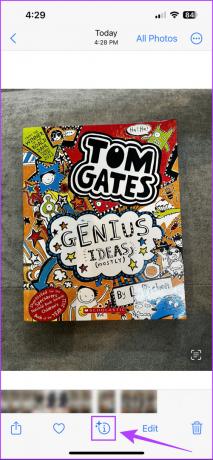

Beklendiği gibi çalışıp çalışmadığını görmek için görüntüyü yeniden çektikten sonra veya Fotoğraflar uygulamasındaki diğer görüntülerle birlikte Görsel Arama'yı kullanabilirsiniz. Olmazsa, diğer çözümlere geçin.
5. iPhone'unuzun Bölge ve Dil Ayarlarını Kontrol Edin
Görsel Arama özelliği yalnızca Avustralya, Kanada, Hindistan, Singapur, Birleşik Krallık, Amerika Birleşik Devletleri, Fransa, Almanya, İtalya, Japonya, Meksika ve İspanya dahil olmak üzere belirli bölgelerde kullanılabilir. Ayrıca Görsel Arama, İngilizce, Fransızca, Almanca, İspanyolca, Japonca ve İtalyanca dahil olmak üzere yalnızca birkaç dili destekler.
Visual Look Up bölgenizde kullanılamıyorsa onu edinmek için iPhone'unuzun bölge ve dil ayarlarını değiştirebilirsiniz. İşte nasıl:
Aşama 1: iPhone'unuzdaki Ayar uygulamasını açın.

Adım 2: Aşağı kaydırın ve Genel'e dokunun.

Aşama 3: Genel altında, Dil ve Bölge yazan seçeneğe dokunun.
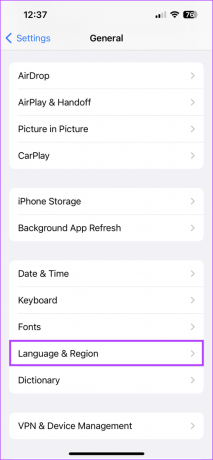
Adım 4: Bölge yazan seçeneğe dokunun.
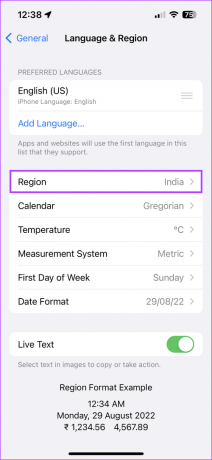
Adım 5: Bir bölge listesi göründüğünde Amerika Birleşik Devletleri'ni veya Görsel Arama'yı destekleyen başka bir bölgeyi seçin.

Adım 6: Bölgeyi değiştirdikten sonra, bölgeyi desteklemek için Dil Ekle'ye dokunun.

Adım 7: Bir dil listesi görüntülendiğinde, İngilizce'yi (ABD) veya Görsel Arama'yı destekleyen herhangi bir dili seçin.

6. Siri Arama'da Göster'i etkinleştirin
Görsel Arama sonuçları, size alakalı sonuçlar sunmak için önerilerden türetilen Siri Bilgisi girişlerini de içerir. Bu nedenle, iPhone'unuzda Siri önerilerinde Ara'yı etkinleştirmeniz gerekir.
iPhone'unuzda Siri Ara'da Göster'i şu şekilde hızlı bir şekilde etkinleştirebilirsiniz:
Aşama 1: iPhone'unuzdaki Ayar uygulamasını bulun ve açın.

Adım 2: Aşağı kaydırın ve Siri ve Arama seçeneğine dokunun.
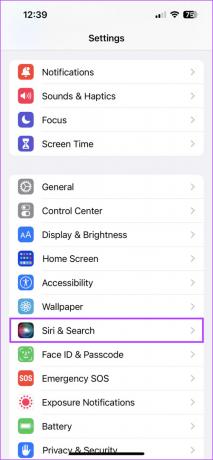
Aşama 3: "Aramada Göster"in yanındaki anahtarı açın.

iPhone'unuzda Görsel Görünümü Hızla Düzeltin
Visual Look Up'ın iPhone'unuzda düzgün çalışmasını engelleyebilecek sorunları gidermek ve gidermek için yukarıda listelenen çözümleri kolayca kullanabilirsiniz. Bunu yaptıktan sonra, görüntülerinizdeki nesneleri anında tanımlamak ve onlar hakkında daha fazla bilgi bulmak için iPhone'unuzu kullanabilirsiniz.
Ancak, yine de çalışmayı reddederse, öneririz Google Lens'i kullanma Görsel Arama yerine. Google Lens, yer işaretleri, hayvanlar ve bitkilerin yanı sıra benzer ürünleri bulmanıza, çeviri veya resimlerden metin kopyala ve dahası.